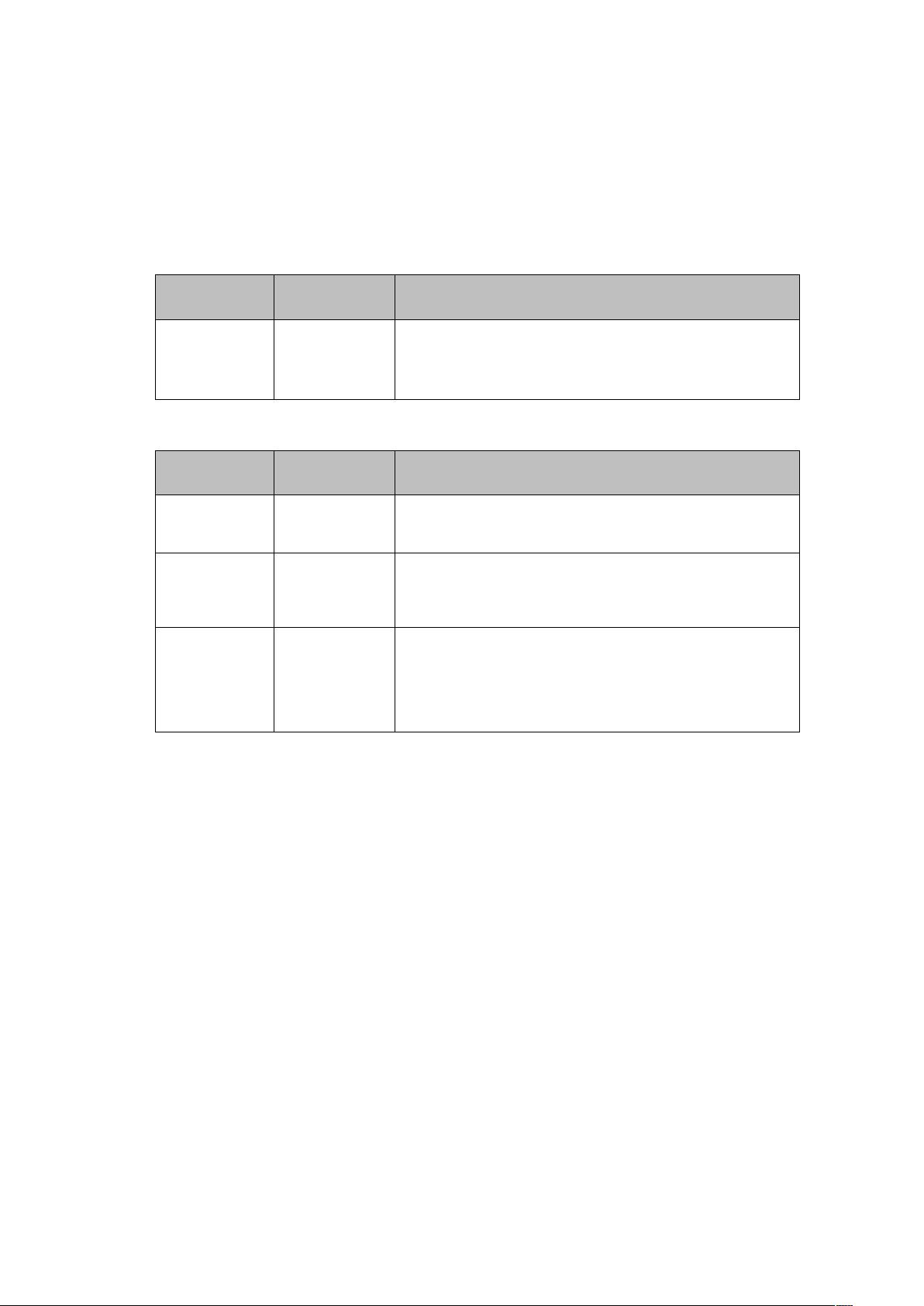Teamcenter 11.3 四层客户端安装指南
"TC11.3四层客户端安装指南"
Teamcenter是Siemens PLM Software推出的一款全面的产品生命周期管理(PLM)解决方案,而TC11.3四层客户端安装涉及多个组件和步骤,包括服务端和客户端的安装。以下是对安装过程的详细解析:
1. **硬件和软件环境要求**
- 对于客户端,推荐的操作系统是Windows 7或Windows 10,硬件要求包括双核或以上CPU,至少8GB RAM,500GB以上的硬盘空间,以及1GB以上的独立显卡。这些是确保软件流畅运行的基本配置。
- 软件方面,需要64位的Java JRE 1.7.0_17或更高版本作为运行环境,同时Teamcenter的两个特定版本(Tc11.2.0a_win64和Tc11.3.0.1_a01_patch_1_wntx64-1)也是必需的。
2. **JRE运行环境的安装与配置**
- 首先,需要下载并双击JRE的安装程序,然后指定安装路径为C:\Java\jre7,并进行安装。
- 安装完成后,需设置环境变量,添加JRE64_Home为C:\Java\jre7,并在Path变量值前添加%JAVA_HOME%\bin;这使得系统能够识别和执行Java程序。
3. **Teamcenter11客户端安装**
- 在安装Teamcenter前,确保所有杀毒软件已关闭,安装目录无中文字符、空格或其他特殊符号,建议使用下划线。同时,应关闭防火墙。
- 获取服务器的IP地址和主机名,例如IP: 172.26.201.31,主机名: PLMTEST,并在C:\Windows\System32\drivers\etc\hosts文件中添加此映射。
- 解压缩Tc11.2.0a_win64和Tc11.3.0.1_a01_patch_1_wntx64-1的安装包到同一目录下。
- 运行Tc11.3.0.1_a01_patch_1_wntx64-1安装包中的tem.bat文件,选择安装语言。
- 选择安装类型,这里选择四层结构的胖客户端,安装路径建议为C:\Siemens\Teamcenter11,避免有空格。
- 输入服务器主机名(如plmtest)和服务端URI(http://plmtest:7001/tc),然后按照提示完成安装。
4. **验证客户端安装**
- 安装完成后,可以通过运行C:\Siemens\Teamcenter11\portal\portal.bat或桌面上的快捷方式来验证客户端安装。输入Teamcenter账户和密码,如果看到预期的界面,表示安装成功。
5. **其他关键组件**
- CATIAV5R2012P3是CATIA工具的客户端,用于产品设计。
- Firefox是推荐的浏览器,用于首次安装Teamcenter四层客户端。
- JT Translator是服务端组件,用于将CATIA数据转换为JT轻量化格式。
- Oracle11g是Teamcenter的数据存储库,确保数据的安全性和一致性。
- SPLMLicenseServer是Teamcenter的许可证服务器,包含服务和许可文件。
- Teamcenter_CATIA_Intergration是服务端的集成安装程序,负责Catia与Teamcenter的整合。
这个安装过程涉及到多个组件的协同工作,每个环节都需要仔细处理,以确保Teamcenter客户端能够顺利连接到服务端,实现高效的产品生命周期管理。
2019-03-26 上传
2018-11-24 上传
2019-03-06 上传
2024-10-30 上传
2024-10-30 上传
2009-08-19 上传
2018-11-28 上传
weixin_42615982
- 粉丝: 0
- 资源: 1
最新资源
- Raspberry Pi OpenCL驱动程序安装与QEMU仿真指南
- Apache RocketMQ Go客户端:全面支持与消息处理功能
- WStage平台:无线传感器网络阶段数据交互技术
- 基于Java SpringBoot和微信小程序的ssm智能仓储系统开发
- CorrectMe项目:自动更正与建议API的开发与应用
- IdeaBiz请求处理程序JAVA:自动化API调用与令牌管理
- 墨西哥面包店研讨会:介绍关键业绩指标(KPI)与评估标准
- 2014年Android音乐播放器源码学习分享
- CleverRecyclerView扩展库:滑动效果与特性增强
- 利用Python和SURF特征识别斑点猫图像
- Wurpr开源PHP MySQL包装器:安全易用且高效
- Scratch少儿编程:Kanon妹系闹钟音效素材包
- 食品分享社交应用的开发教程与功能介绍
- Cookies by lfj.io: 浏览数据智能管理与同步工具
- 掌握SSH框架与SpringMVC Hibernate集成教程
- C语言实现FFT算法及互相关性能优化指南